매번 같은 웹사이트를 검색하는 게 귀찮지 않으세요?
자주 들어가는 뉴스 사이트나 온라인 쇼핑몰, 특정 검색 결과 페이지 등을 매번 검색하는 건 참 번거로운 일이죠.
아이폰 홈 화면에 아이콘 하나만 추가하면 원하는 페이지를 1초 만에 실행할 수 있습니다!
앱처럼 홈 화면에서 바로 실행되니 훨씬 편리하게 사용할 수 있어요.
이번 글에서는 복잡한 설정 없이 원하는 웹사이트를 홈 화면에 추가하는 방법을 단 1분 만에 마칠 수 있도록 간단하게 정리해드릴게요~!
사파리(Safari) 어플 들어가줍니다
나침반 모양으로 되어있어요!
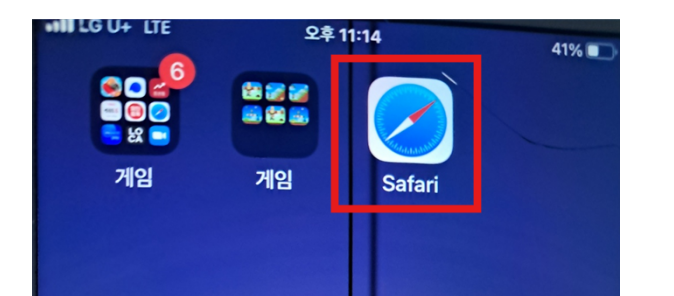
사파리 못찾겠으면 이렇게 해보세요!
1) 손가락대고 아래로 내려보세요 그럼 검색창이 뜹니다


2) 검색창에 '사파리' 라고 적고 들어가주세요
(이래도 안보인다면 어플 다운로드 받으셔야합니다 ㅠㅠ)

원하는 웹사이트 접속 & 공유 버튼 눌러주기
사파리에서 홈 화면에 추가할 웹사이트를 열어주세요.
예를들어, 자주 방문하는 뉴스기사 페이지, 쇼핑몰, 검색 페이지 등을 열어주면 됩니다.
그리고 아래쪽에 네모 화살표(공유버튼) 있죠? 눌러줍니다.
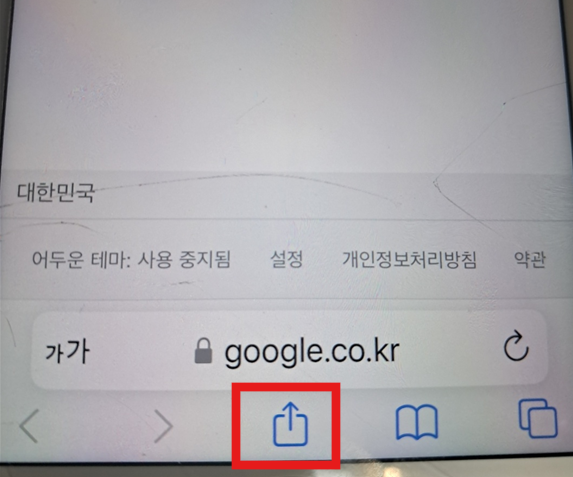
'홈화면에 추가' 눌러줍니다
여러가지 메뉴가 나오는데, 여기서 '홈 화면에 추가'를 눌러주세요.

오른쪽 위에 '추가' 눌러줍니다.
이제 아이콘과 이름을 설정할 수 있는 화면이 나타납니다.
아이콘은 해당 웹사이트의 로고로 자동으로 설정되고, 이름은 내가 원하는 대로 바꿀 수 있습니다

이름 추천 예시
✅ "실시간 미세먼지"
✅ "뉴스 속보"
✅ "내 블로그"
✅ "내가 꼭 사야될 물건"
아이콘 설치 확인하기
이제 홈 화면에 웹사이트 아이콘을 한 번만 터치하면 바로 실행됩니다!
앱을 실행하지 않아도, 단 한번의 터치로 원하시는 웹사이트에 바로 접속할 수 있습니다

관련 정보 글
아이폰 잠금화면 없애기 - 간편한 설정으로 바로 해제하는 방법
아이폰 잠금화면 때문에 불편하셨나요? 매번 비밀번호 입력하거나 화면을 밀어야 하는 번거로움이 정말 귀찮죠. 이글을 끝까지 보신다면 단, 10초만에 잠금화면을 쉽게 없애는 방법 알아가실
wefdzf.tistory.com
아이폰 삼성 스마트TV 미러링 - TV 연결하는 가장 쉬운 방법(Airplay)
아이폰을 삼성TV에 연결하려는데 왜 이렇게 어렵죠? 연결은 하고싶은데 뭐 눌러야할지도 모르겠고 복잡해서 포기하고싶으셨죠? 하지만 꾹 이겨내고 열심히 검색하신 여러분께 박수 쳐드리고
wefdzf.tistory.com
아이폰 삼성 TV 미러링 오류 해결 대처법 5가지
왜 하라는 대로 했는데, 나만 연결이 안되는거야? 답답하시고 짜증나셨죠? 저도 계속 유튜브나 블로그같은거 보면서 따라하는데 안되가지고 폰 집어던질뻔 했습니다 ㅎ.. 그러다가 아무도 설명
wefdzf.tistory.com
갤럭시 휴대전화 삼성TV 미러링 - 스마트뷰(Smart Veiw) 설정 방법
스마트폰 화면을 TV로 보면서 영상 감상하고 싶은데, 연결 방법이 헷갈리시죠? 삼성TV 스마트뷰(Smart View) 설정으로 손쉽게 무선 미러링할 수 있습니다.광고 갤럭시 스마트폰 화면을 삼성 TV에 미
wefdzf.tistory.com
이것도 챙겨가세요!
- 자주 방문하는 사이트는 짧은 이름으로 설정!
- 예: "실시간 뉴스" / "내 블로그" / "중고거래"
- 짧고 직관적인 이름으로 설정하면 더 쉽게 찾을 수 있어요.
- 홈 화면 아이콘을 폴더로 정리하면 깔끔!
- 여러 개의 웹사이트를 추가하면 폴더로 그룹화해서 정리하면 편해요.
- 예: "쇼핑몰 모음" / "뉴스 모음" / "SNS 바로가기"
- 회사나 학교 홈페이지도 추가해보세요!
- 매번 로그인해야 하는 사이트도 한 번 클릭으로 바로 접속할 수 있습니다.
- 예: "학교 강의실" / "업무 포털"
- 웹사이트 배경이 투명하면 아이콘이 안 예쁠 수도 있음!
- 사이트 로고가 자동 설정되지만, 가끔은 배경이 투명해서 너무 작거나 안 보일 수도 있어요.
- 이럴 땐 다른 웹사이트를 찾아보거나 직접 아이콘을 만들어 추가하는 것도 방법!
⚠️ 주의사항
✅ 일부 사이트는 모바일 최적화가 안 되어 있을 수 있음
- 웹사이트에 따라 모바일 화면에서 이상하게 보이거나 기능이 제한될 수도 있어요.
- 이런 경우 앱 설치가 더 나을 수도 있습니다.
☑️ 홈 화면에서 삭제해도 원래 웹사이트는 사라지지 않음!
- 아이콘을 삭제해도 웹사이트 자체가 삭제되는 건 아니니까 걱정 마세요.
- 삭제하려면 아이콘을 길게 눌러 "삭제"를 선택하면 됩니다.
✅ 아이콘이 바로 실행되지 않는 경우?
- 아이폰 iOS 업데이트 후 아이콘이 정상적으로 작동하지 않는 경우가 있을 수 있음.
- 해결 방법: 사파리에서 다시 웹사이트에 접속 → 홈 화면에 다시 추가
- 사파리에서만 가능! 크롬, 네이버앱에서는 안 됨
- 아이폰에서는 사파리(Safari)에서만 홈 화면 추가 기능을 지원해요.
- 크롬, 네이버 앱에서는 해당 기능이 없으니 꼭 사파리에서 하셔야합니다!
❓궁금한 점
Q1. 아이콘이 이상하게 표시돼요. 어떻게 해결하나요?
A:
- 일부 웹사이트는 아이콘이 투명하게 표시될 수 있어요.
- 해결 방법: 다른 사이트 주소를 찾아 추가해보거나, 직접 아이콘을 만들고 설정하면 해결됩니다.
Q2. 아이폰을 초기화하면 아이콘이 사라지나요?
A:
- 네! 초기화하면 모든 홈 화면 아이콘이 사라집니다.
- 중요한 사이트는 메모장이나 즐겨찾기에 저장해두세요.
Q3. 크롬(Chrome)에서는 홈 화면 추가가 안 되나요?
A:
- 네, 아이폰에서는 사파리(Safari)에서만 가능합니다.
- 크롬이나 네이버앱에서는 홈 화면 추가 기능을 지원하지 않아요.
Q4. 웹사이트 아이콘을 직접 설정할 수 있나요?
A:
- 기본적으로는 웹사이트 로고가 자동 적용됩니다.
- 하지만 아이콘이 마음에 안 들면 '단축어 앱'을 이용해 직접 설정할 수도 있어요.
Q5. 홈 화면에서 아이콘을 삭제하면 사이트도 삭제되나요?
A:
- 아니요! 홈 화면에서 아이콘을 삭제해도 웹사이트는 그대로 유지됩니다.
- 다시 추가하고 싶다면 사파리에서 해당 사이트에 접속 후 "홈 화면에 추가"를 하면 됩니다.
마무리 요약
아이폰 홈 화면에 자주 방문하는 웹사이트를 추가하면 훨씬 더 빠르고 편리하게 접속할 수 있습니다.
✔ 사파리(Safari)에서 원하는 웹사이트 접속 → 공유 버튼 → "홈 화면에 추가"
✔ 앱처럼 바로 실행 가능!
만약 아이콘이 이상하게 나오거나 삭제하고 싶다면 설정에서 간단하게 조정할 수 있어요.
이제 원하는 사이트를 1초 만에 실행하세요!
'생활꿀팁' 카테고리의 다른 글
| 아이폰 iOS 16 업데이트 방법 (10초컷) (0) | 2025.03.16 |
|---|---|
| 연락(전화) 받기 귀찮은 뇌과학적 이유 - MBTI 유형별 특징과 현명한 거절법 (0) | 2025.03.15 |
| 자발적 퇴사 실업급여 받는 방법 - 현존 유일한 방법 (0) | 2025.03.15 |
| 실업급여 계산방법(계산기 이용) - 2025년 최신 3가지 방법 총정리 (0) | 2025.03.15 |
| 알뜰폰 유심칩 결제가 안됐는데, 배송이 된 건가요? (0) | 2025.03.14 |
| 2025년 임대차 계약서 인터넷 발급 방법 - 발급 비용과 온라인 절차 총정리 (0) | 2025.03.14 |
| 등기필증(등기권리증) 발급 방법 (2025년 최신 정보) (0) | 2025.03.14 |
| 납세증명서 인터넷 발급 | 국세·지방세 완납증명서 1분 해결 (0) | 2025.03.14 |


댓글